Vi ved alle, at den funktionsrige Internet Explorer 9 (IE9) -browser ikke er inkluderet i Windows 7 Service Pack 1. Så hver gang du geninstallerer din Windows 7, skal du installere IE9 manuelt. For at undgå dette problem kan du let streame IE9 til Windows 7 installations-DVD eller ISO.

Selvom det er muligt at slipstream Internet Explorer (IE9) uden brug af et tredjepartsværktøj, skal du downloade Windows Automated Installation Kit (WAIK).
Da downloadstørrelsen på WAIK til Windows 7 SP1 er næsten 1300 MB, skal vi bruge et gratis værktøj kaldet RT Seven Lite at slipstream Internet Explorer 9 (IE9) til Windows 7 ISO. Desuden er proceduren meget enkel i denne metode.
Krav:
# Windows 7 ISO eller Windows 7 SP1 installations-dvd
# Internet Explorer 9 MSU-filer (Download x86 og x64)
# RT Seven Lite
Procedure:
1. Indsæt din Windows 7 eller Windows 7 SP1 DVD i det optiske drev, og kopier derefter DVD-indhold (installationsfiler) til en mappe.
2. Kør det allerede installerede RT Seven Lite-værktøj. Klik på fanen Hjem Gennemse knappen og vælg Vælg OS-sti mulighed for at gennemse den mappe, der indeholder Windows 7-installationsfiler. Vælg den anden mulighed (Vælg ISO-fil) hvis du har en ISO-fil. I denne vejledning har vi valgt den første mulighed.
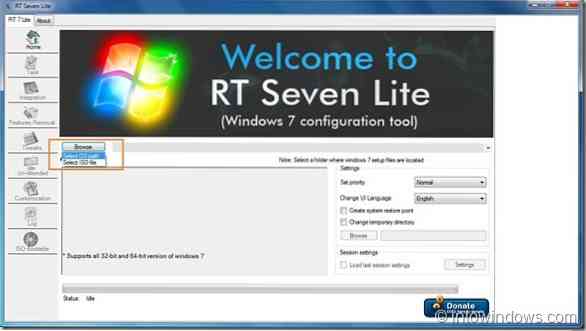
3. RT Seven Lite begynder at indlæse filer og det kan tage et par minutter at gennemføre denne proces. Under denne proces vises værktøjet muligvis Svarer ikke besked i titelfeltet, men luk ikke hjælpeprogrammet.
4. I dette trin skal du vælge udgaven af dit Windows 7 OS. Vælg din udgave, og klik Okay knap. Vent et stykke tid for at se Indlæsning afsluttet besked.
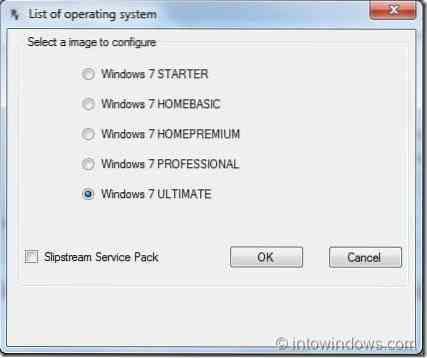
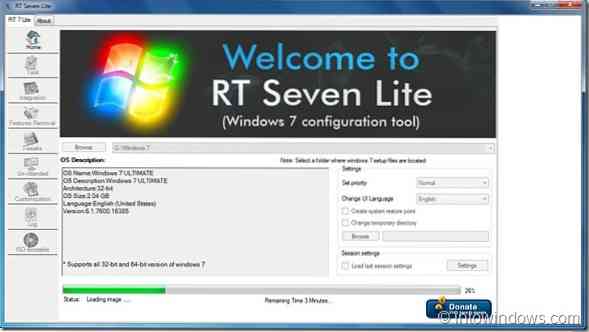
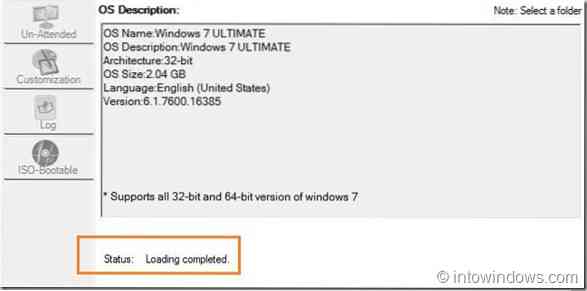
5. Nu hvor du har valgt din udgave af Windows 7, er det tid til at flytte til Opgave fanen findes i venstre side. Vælg Integration og ISO kan startes valgmuligheder, og skift derefter til Integration fane til venstre i venstre side.
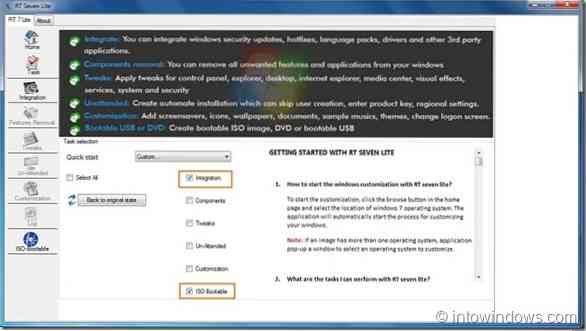
6. Klik på under fanen Integration Opdateringer fanen, og klik derefter på Tilføje mulighed for at medtage downloadet IE9 MSU-fil. Sørg for, at du har downloadet den rigtige version af IE9, da både x86- og x64-versioner kan downloades. Download f.eks. IE9 x86 til 32-bit Windows 7 og IE9 x64 til 64-bit Windows 7.
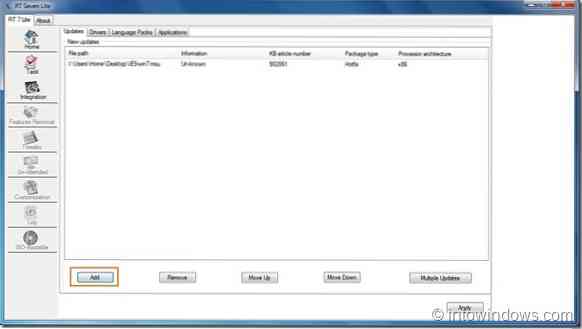
7. Endelig skift til ISO-startbar fane for at oprette en startbar Windows 7 med IE9 ISO-fil. Herunder Mode, Vælg Opret billede at oprette opstartbar Windows 7 ISO. Hvis du vil brænde ISO direkte til en DVD, skal du vælge indstillingen Direkte brænding. Vi har valgt ISO Image-indstilling.
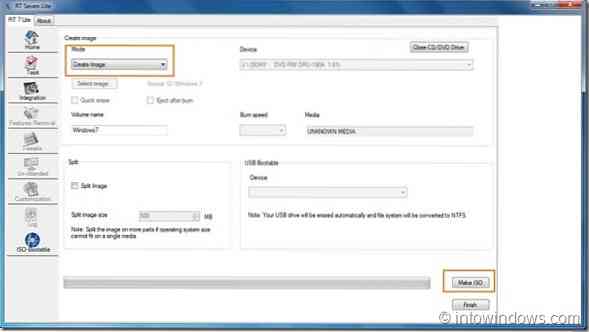
8. Klik på Lav ISO og vælg en placering for at gemme ISO-filen og begynde det sidste trin.
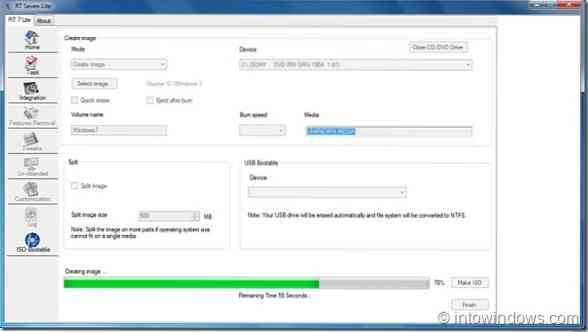
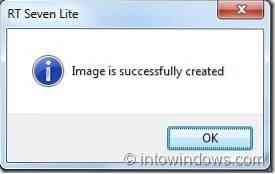
9. Din opstartbare Windows 7 ISO med IE9 skal være klar inden for få minutter. Når du er færdig, skal du klikke på Afslut knap for at lukke RT Seven Lite. Du er færdig! Held og lykke!
BEMÆRK: Bemærk, at vi har streamet IE9 (x86) til Windows 7 Ultimate (x86) ISO ved hjælp af dette værktøj. Det skal også fungere fint på x64. Også, hvis du får følgende scriptfejl, skal du blot klikke på Ja-knappen for at fortsætte.
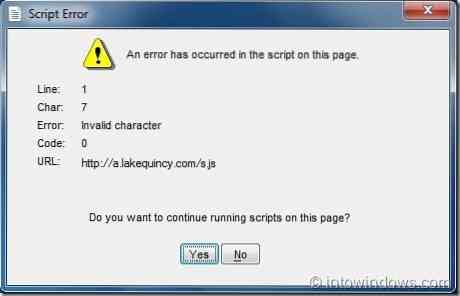
 Phenquestions
Phenquestions


